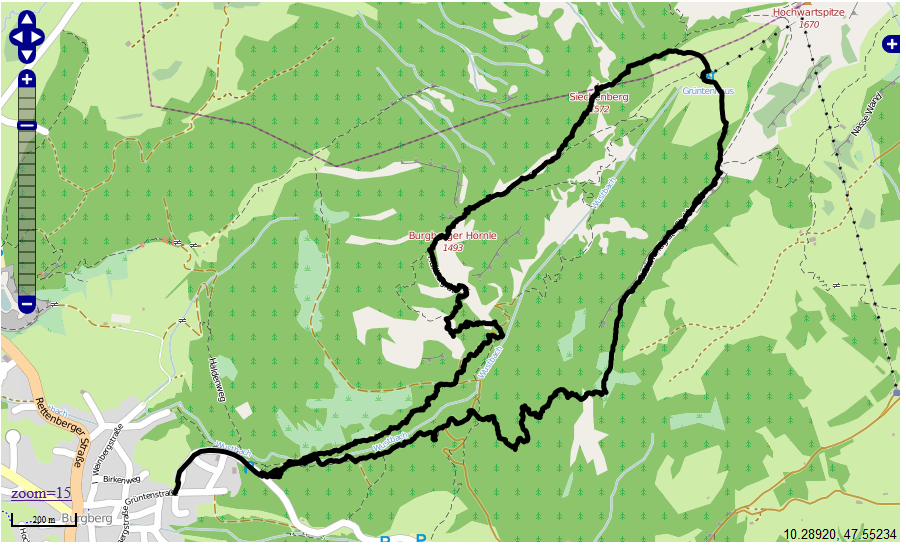Ich ich war auf der Suche nach einem einfachen Programm, um meine GPX-Tracks mit OSM-Kartenmaterial betrachten zu können. Ich hatte es versäumt, meine unzähligen Tracks vernünftig zu bezeichnen und wollte das nun nachholen. Voraussetzung war, daß ich die Tracks aus meinem Dateimanager (totalcommander) durch klick ansehen konnte und den Dateinamen anschließend um eine „vielsagende“ Beschreibung erweitern konnte (geht im Commander mit F6). Der GPX-Viewer von „Ajoessen“ erfüllt genau meine Vorgaben an die Software. Danke hierfür an Ajoessen! Allein die Beschreibung ist nicht selbsterklärend. Erst ein Blick in die Batch-Dateien verriet mir, wie die Benutzung gedacht ist:
gpxviewer stellt immer und ausschließlich den in der Datei „Track.gpx“ gespeicherten Track dar. Track.gpx ist im „Installations“-Verzeichnis des gpxviewer gespeichert. Installationsverzeichnis ist nicht richtig, da das geladene Zip-File in ein beliebiges Verzeichnis entpackt werden kann und dann ohne Installation lauffähig ist. Man müsste also sein eigenes GPX-File zu „Track.gpx“ umbenennen und ins gpxviewer-Verzeichnis kopieren um es mit gpxviewer ansehen zu können, wenn nicht das Batch-File „GPXcopy.bat“ automatisch dafür sorgen würde und den Track anschließend im Browser zusammen mit dem passenden Ausschnitt der OSM-Karte angezeigt wird. Welch ein Luxus!
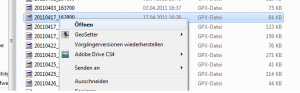 Wie sag ich nun GPXcopy.bat, welches gpx-File angezeigt werden soll? Ich habe dazu kurzerhand *.gpx mit diesem batch-file dauerhaft verknüpft: Hierzu mit der rechten Maustaste im Windows-Explorer auf ein beliebiges GPX-File klicken. Ein Klick auf „Öffnen“, und man gelangt zum nächsten Fenster…
Wie sag ich nun GPXcopy.bat, welches gpx-File angezeigt werden soll? Ich habe dazu kurzerhand *.gpx mit diesem batch-file dauerhaft verknüpft: Hierzu mit der rechten Maustaste im Windows-Explorer auf ein beliebiges GPX-File klicken. Ein Klick auf „Öffnen“, und man gelangt zum nächsten Fenster…
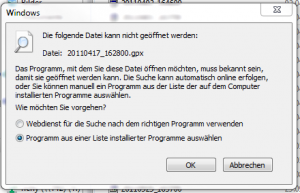 … Hier klickt man auf den zweiten Eintrag („Programm aus einer Liste installierter Programme auswählen“)…
… Hier klickt man auf den zweiten Eintrag („Programm aus einer Liste installierter Programme auswählen“)…
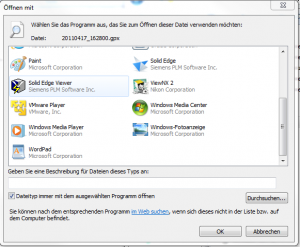 …und landet bei der Auswahl verschiedener Programme. Darauf achten, daß die Check-Box „Dateityp immer mit dem ausgewählten Programm öffenen“ angeklickt ist, sonst vergisst der Rechner die Verknüpfung wieder. Auf „Durchsuchen…“ klicken, und man landet …
…und landet bei der Auswahl verschiedener Programme. Darauf achten, daß die Check-Box „Dateityp immer mit dem ausgewählten Programm öffenen“ angeklickt ist, sonst vergisst der Rechner die Verknüpfung wieder. Auf „Durchsuchen…“ klicken, und man landet …
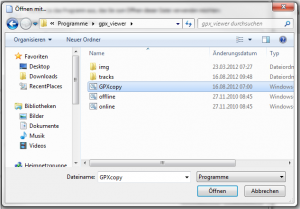 ….. im Dateiauswahlfenster. Hier klickt man sich bis zum gpxviewer-Verzeichnis durch und markiert und öffnet „GPXcopy“. Nun findet sich im „Öffnen mit…“ Fenster (s. ein Bild weiter oben) der zusätzliche Eintrag GPXcopy. Mit OK bestätigen und fertig. Jetzt sollte sich der Standardbrowser öffnen und …
….. im Dateiauswahlfenster. Hier klickt man sich bis zum gpxviewer-Verzeichnis durch und markiert und öffnet „GPXcopy“. Nun findet sich im „Öffnen mit…“ Fenster (s. ein Bild weiter oben) der zusätzliche Eintrag GPXcopy. Mit OK bestätigen und fertig. Jetzt sollte sich der Standardbrowser öffnen und …
…. der angeklickte Track angezeigt werden (Die Besonderheiten von Firefox erfährt man in der Beschreibung des GPX-Viewer). Zukünftig reicht ein Doppelklick im Explorer auf ein GPX-File, dieses zusammen mit dem passenden Kartenauschnitt im Browser anzuzeigen.